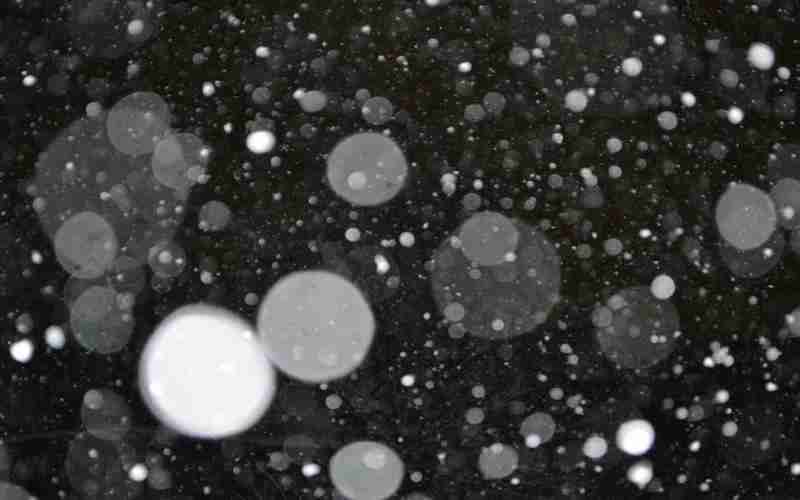在WordPress中添加文本小工具和创建新站点是两个不同的操作,但都是增强和管理WordPress网站的重要组成部分。
添加文本小工具
在WordPress中,文本小工具(Text Widget)是用于在网站的侧边栏、页脚或其他小工具区域添加静态文本块的一种方式。文本小工具默认支持HTML代码,这使得你可以添加更加复杂的结构和样式。如果你想进一步扩展文本小工具的功能,可以安装插件,例如Enhanced Text Widget插件,它支持文本、HTML、CSS、JavaScript、Flash,甚至是WordPress简码和PHP代码。
以下是添加文本小工具的基本步骤:
1. 登录到WordPress后台。
2. 导航到“外观”>“小工具”。
3. 在左侧小工具列表中找到“文本”小工具,点击并拖拽到你希望放置它的区域(如侧边栏或页脚)。
4. 在文本小工具的标题框中输入标题(可选)。
5. 在文本框中输入你想显示的内容,可以是纯文本或是HTML代码。
6. 点击“保存”。
如果你使用的是WordPress 5.8或更高版本,你可能会看到小工具界面更新成了区块编辑器的形式。在这种情况下,你可以按照类似的方法添加文本区块,同时还能利用区块编辑器提供的更多自定义选项。

创建新站点(适用于WordPress多站点网络)
WordPress多站点(Multisite)功能允许你在单一的WordPress安装上管理多个独立的站点。这通常用于教育机构、企业内部网或是需要集中管理多个相关站点的情况。
要创建一个新的站点,你需要首先确保WordPress多站点功能已经被激活。激活多站点功能涉及到修改`wpconfig.php`文件和`.htaccess`文件,具体步骤可以参考相关教程。
一旦多站点网络被设置好,创建新站点的过程如下:
1. 登录到WordPress后台。
2. 导航到“网络管理”>“站点”。
3. 点击“添加新站点”。
4. 输入站点名称、站点地址(可以选择子域或子目录形式)以及其他相关信息。
5. 点击“添加站点”。
创建新站点后,你可以为每个站点分配不同的管理员,并为每个站点选择独立的主题和插件。这使得你可以在一个统一的管理界面上处理多个站点的问题,同时保持每个站点的独立性和独特性。
添加文本小工具是为了增强网站的功能性和美观性,而创建新站点则是为了管理和扩展你的WordPress安装。两者都是WordPress强大灵活性和可扩展性的体现。